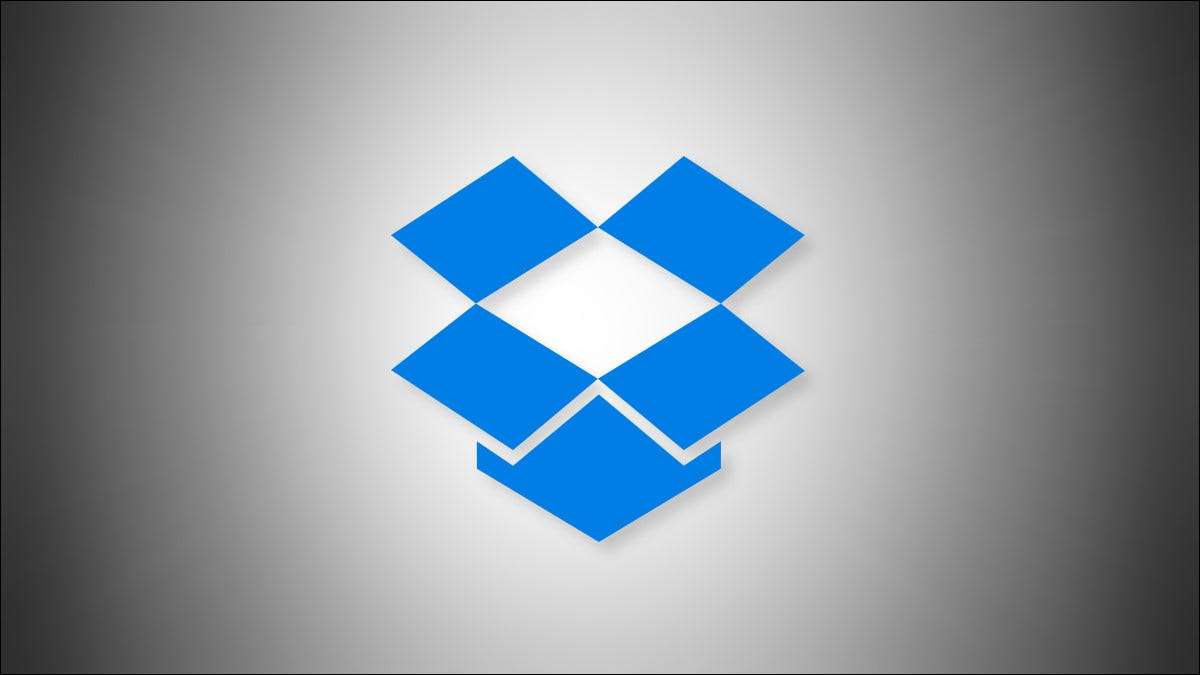
Po instalaci Dropbox Na počítači se systémem Windows a vkládání paměťové karty nebo USB Stick se systém Windows může požádat, zda chcete importovat fotografie a videa do Dropboxu. Pokud se dostane na nervy, můžete jej zakázat v Nastavení. Tady je to, jak.
Funkce Windows 10 a Windows 11, která umožňuje Dropbox obtěžovat, když vložíte paměťové zařízení Automatické přehrávání . Chcete-li dodržovat aplikaci Dropbox z používání autoplay, musíme konfigurovat automatické přehrávání v nastavení systému Windows.

Chcete-li začít, stiskněte Windows + I otevřete aplikaci Nastavení. Nebo můžete klepnout pravým tlačítkem myši na nabídku Start a vyberte "Nastavení" ze seznamu.

V Nastavení systému Windows 10 klepněte na tlačítko "Zařízení" a poté vyberte možnost "Autoplay". V nastavení Windows 11 klepněte na položku Bluetooth & Amp; Zařízení v postranním panelu, pak vyberte "AutoPlay".

V nastavení AutoPlay vyhledejte sekci "Vybrat automatické nastavení". Ve skupinovém rámečku "Vyměnitelná jednotka" klepněte na rozevírací nabídku a vyberte jinou možnost než "Importovat fotografie a videa (Dropbox)."
Proveďte totéž pro rozevírací nabídku "Paměťová karta". Klepněte na nabídku a vyberte jinou možnost než "Import fotografií a videa (Dropbox)." Můžete například vybrat "Zeptat se mě pokaždé" nebo "Nebuďte žádnou akci."
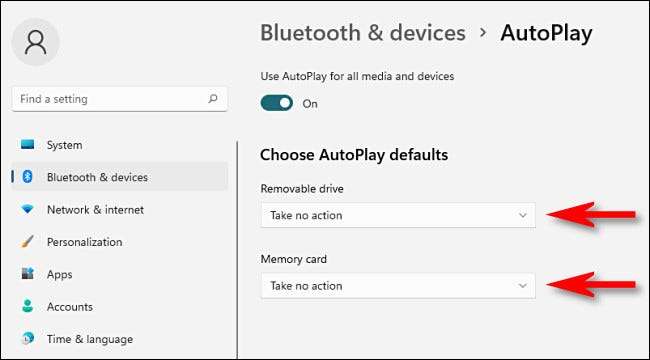
Volitelně můžete Zakázat AutoPlay úplně Na této stránce převrácením přepínače vedle "Použít automatické přehrávání pro všechna média a zařízení" na "OFF". Ale nemusíte to udělat, pokud nikdy nechcete, aby se systém Windows zeptal, co s vloženými paměťovými kartami a paměťovými zařízeními.

Když jste připraveni, zavřete nastavení. Při příštím vložení paměťové karty nebo USB disk, Dropbox vás nebude obtěžovat o importu fotografií a videí již. Hodně štěstí!
PŘÍBUZNÝ: Jak konfigurovat nebo zakázat AutoPlay v systému Windows 11







